在宿舍中优雅地使用openwrt
Introduction
为什么需要openwrt
众所周知,在宿舍里接入互联网一般有两种做法:自己订购运营商宽带上网服务、使用校方提供的网络服务。对于前者,若是校方不允许自拉宽带,那已经没戏了,就算允许,你也需要购买校方提供的网络服务以便使用诸如教务系统、图书馆这种必须使用校园网的服务,所以终究需要校园网的。校园网的抽象,我想绝大多数人有目共睹,比如限速、限制上网设备、糟糕的认证流程等,使用校园网就像进入了会员制餐厅,及时离开的心难以按耐,也不得不品尝世界级美食。那么我们就要问了,我请问了,有没有一种实现,可以减少甚至改善使用校园网的折磨呢?那当然是有的,像这样的方法有10个甚至是9个,那种工具的名字便是Openwrt。说人话就是:openwrt上有丰富的软件可以优化校园网体验(设备限制,全局VPN,多拨等),所以我们可以买个路由器刷上openwrt。
什么是openwrt
来自deepseek的概括如下:
OpenWrt 是一个基于 Linux 的嵌入式操作系统,主要用于路由器等网络设备。2002 年,Linksys 发布了 WRT54G 路由器,因其使用 Linux 系统并遵循 GPL 开源协议,被迫公开源代码。2004 年,社区开发者基于这些代码创建了 OpenWrt(Open Wireless Router),目标是提供更灵活、可定制的路由器系统。OpenWrt 的核心优势在于其 开源、可定制性强 和 丰富的软件生态,使其成为网络设备爱好者和开发者的首选系统
Immortalwrt
来自deepseek的概括如下:
ImmortalWrt 是 OpenWrt 的一个分支(Fork),诞生于 2021 年,由国内开发者(如 Hanwckf 等)创建,主要针对中国大陆用户和开发者优化,解决了一些 OpenWrt 官方版本在国内环境下的痛点(如网络兼容性、软件源访问等)。
提问的智慧
大陆的初等教育几乎不涉及提问和搜索资料的内容,即便有也会因为各种各样的理由得不到重视,这也导致了大部分本科生调研、解决问题的能力几乎为零(纯粹身边统计学的结论)。想要快速掌握自己独立解决问题的能力,请直接阅读翻译过的材料:How-To-Ask-Questions-The-Smart-Way
选购路由器
前文提到,openwrt是运行的路由器上的轻量级linux,那么什么样的路由器适合我们呢?路由器大体上可以分为软路由和硬路由,我们本次只介绍对绝大多数人够用硬路由,也就是常见的刻板印象中的路由器,如果你对软路由感兴趣请阅读材料How-To-Ask-Questions-The-Smart-Way后自行搜索。
路由器直接影响我们使用体验的参数大致如下:
wan、lan口性能
wan口用于有线网络接入,本教程中由于接入校园有线网口,lan口负责上网设备接入本地局域网。有些路由器的设置是不同接口最大速率不同,如果你想在离开宿舍后继续使用该路由器最好选择千兆有线接口的路由器,并且高速率的有线网口方便内网传输。
无线性能
决定通过无线信号传输的最大速率,比如理论网速上限为1Gbps,然而你的路由器无线仅能跑到200Mbps,即无线性能制约了你的上网速度。需要特别强调的是,路由器商家偶尔宣传的千兆路由器,指的是无线理论上限可以跑到千兆,但实际上由于信号通道宽度、wan口非千兆等限制无法达到理论上限值,需要特别甄别。
ram大小
本文写作时间点下,几乎所有的主流路由器最小都配备了128MB的ram,或者说运存,如果你只是想单纯上网的话128MB足够了,但若是想在此基础上提升校园网使用体验,最好选择256MB及以上的ram,特别是运行
passwall、openclash等软件cpu架构、性能
同样的,选择主流的路由器型号,应该不太需要考虑这个问题。cpu性能或许对无线、局域网、优化校园网上有些微影响,cpu架构主要是影响软件的丰富程度,选购时稍微注意一下,不要选中太冷门的类型即可。
总而言之,若是只在宿舍中使用,由于校园网速率相对较低,宿舍面积小,不涉及信号覆盖,穿墙信号衰减等通常情况下棘手的问题,几乎只要是256MB运存,千兆wan口的主流路由器均可以选择。并且若非当季新品,均推荐上闲鱼选购,除非价格相当且需要小心硬件版本不同造成的兼容性问题。顺带一提我使用的是mi 3G V1,这款路由器甚至附带一各USB3.0接口。
镜像的选择
镜像的类型
决定好硬件之后便是软件部分,或者应当称之为系统镜像。互联网上所流通的镜像大致由如下几种来源
- openwrt官方分支
- 大佬的分支(ImmotalWrt、LEDE等)
- 民间爱好者通过大佬源码DIY的版本
对于大陆用户,优先推荐ImmortalWrt,在此先简单评论一下其他版本
- openwrt:官方版本,适合长期稳定日用,但由于科学上网等问题不推荐。
- LEDE:未详细体验,据称性能表现最优秀。
- 民间DIY:像是误入会员制餐厅,面对眼前精巧的食物,随着时间一分一秒流逝,在店员频繁催促的惊恐下,担心眼前的究竟是巧克力还是矢,渐渐停止心跳。其中不乏巧克力,但我只推荐喜欢吃 的人去尝试。
ImmortalWrt
大陆首选,也是我目前在用的版本,配合官方ImmortalWrt Firmware Selector可以获得较好的配置体验。通常的软件配置是在安装完成之后,但是利用Immortal提供的该服务,可以生成已经包含所需要的软件的固件,省去修改软件源,安装的步骤,但注意对一些奇怪的未大量使用的软件无法提前集成。
访问该网站之后参照下图选择相应参数,注意firmware版本不要选择snapshot,这是早期构建版本,不含图像化界面。镜像版本理论上越新越好。
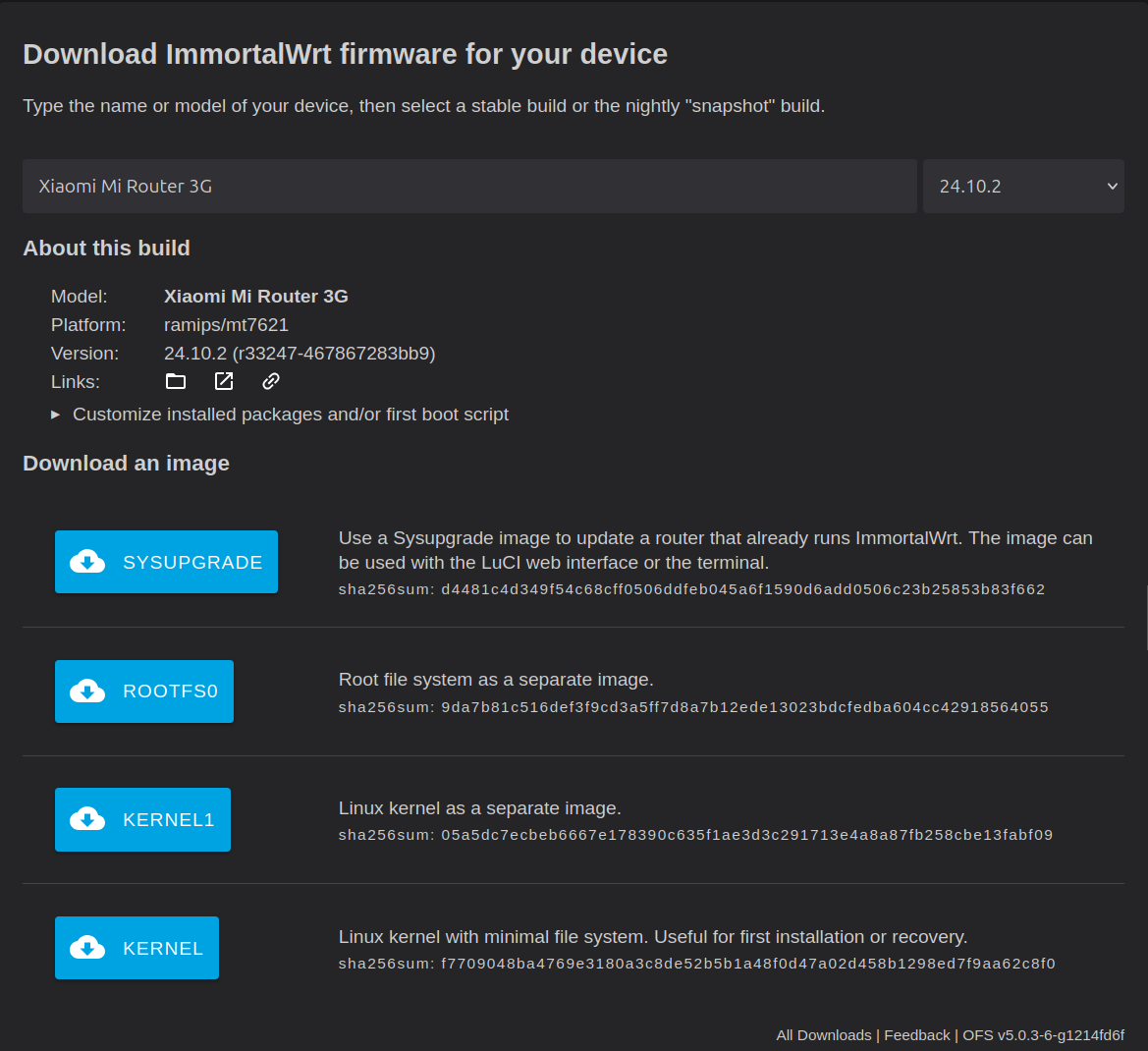
其中的customize选项中可以用来提前集成需要的软件和编写首次运行脚本(设置一些简单但繁琐的配置,如SSID名字,密码,加密方式,网关IP,局域网网段等),想尝试的话建议咨询AI,我也是这么干的,并且修改自定义设置之后,需要等待网站提示编译完成后才可以下载镜像,若是不知道下载什么请全部下载,并记住下载位置。
Openwrt安装和初始设置
breed
比喻的来说,其就像移动设备的第三方recovery, 个人主机的PE,如果你不了解我所说的,请及时搜索资料学习。民间称其为“不死breed”,其相当重要,安装与否不影响安装openwrt, 请自行夺定。较新的型号可能暂时无法安装breed,请耐心等待或者勇敢上。不同路由器型号安装breed方法大相径庭,篇幅所限不展开,请自行了解,若是选择二手,很可能卖家已经刷好breed了,这也是为什么我更推荐购入二手。
breed中安装openwrt
关机状态下,按住reset按钮开机,等待路由器上LED知识点快闪即进入breed(一般情况,具体型号请区别对待),此时用有线方式连接路由器和个人电脑,使用浏览器登陆192.168.1.1,你将看到如下画面
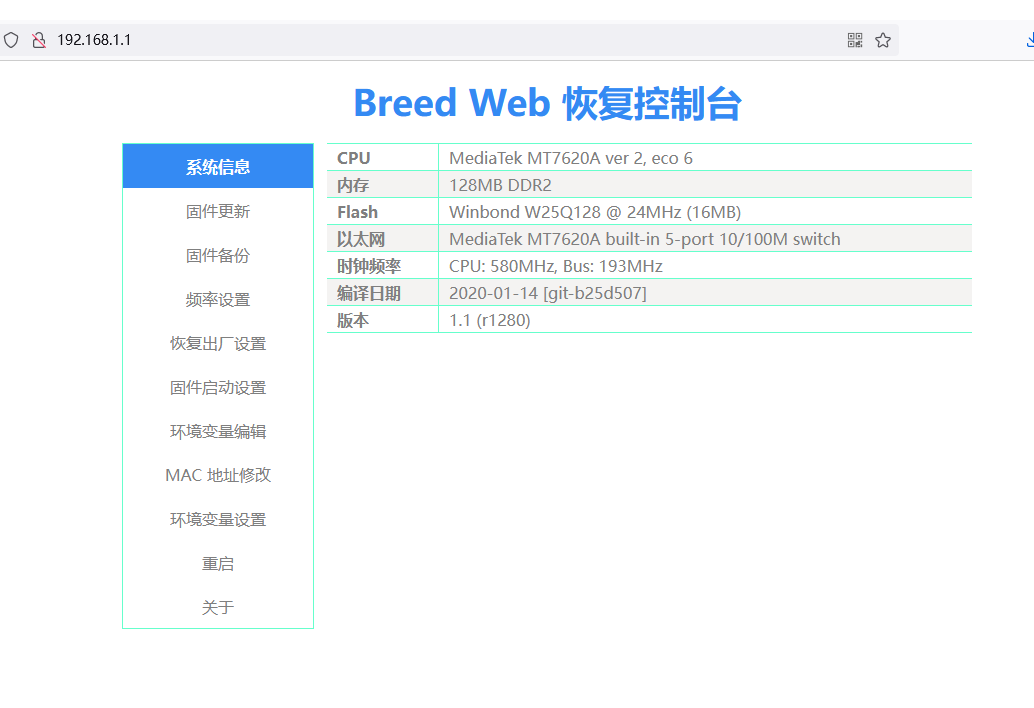
首先!!!首先!!!首先!!!首先!!!
请在固件备份中备份所有条目并妥善保存
可以看到示意图中的breed为1.1版本,目前多为1.2版本,1.2版本安装固件相对轻松方便,推荐安装或升级到1.2版本。
1.1版本安装
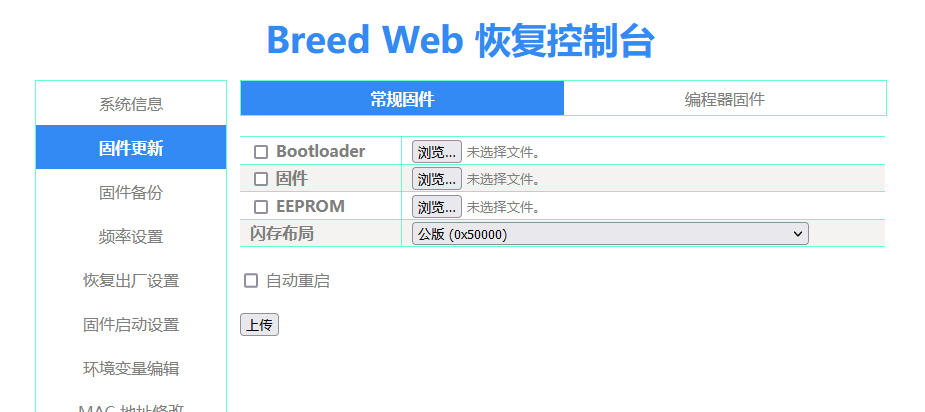
只需用到固件这一项(偶尔需要调整环境变量),通过浏览上传下载的kernel(不是kernel1),勾选自动重启之后需要在openwrt的备份与升级中,在刷写新固件子栏目中使用下载的SYSUPGRADE文件更新,即可以完成安装。
1.2版本安装
同样在更新固件中,你会发现此时固件项变成了kernel1,rootfs0,,上传对应文件安装后即完成,相比1.1版本breed非常省事。找不到网图,我也懒得弄了。
安装完之后重启就好。
首次启动需要的设定
修改语言
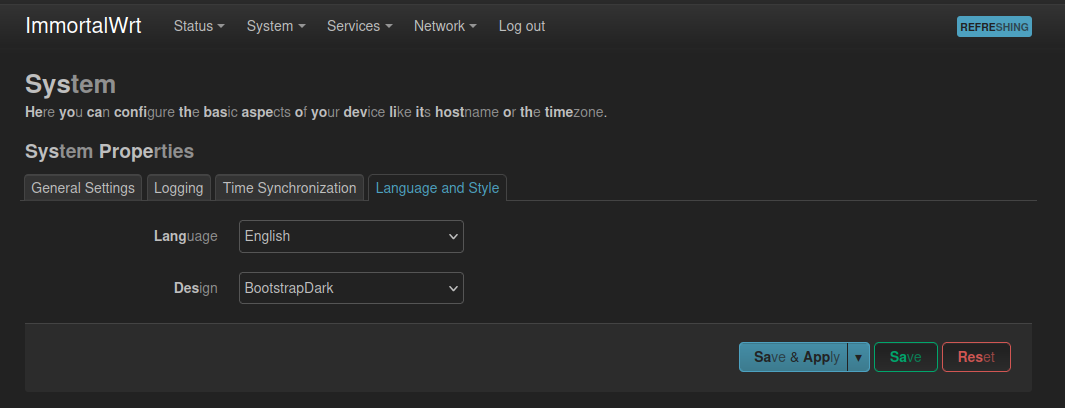
在system栏目下,进入Language子栏目,修改为中文
暂时联网
在网络栏中,进入无线子栏目
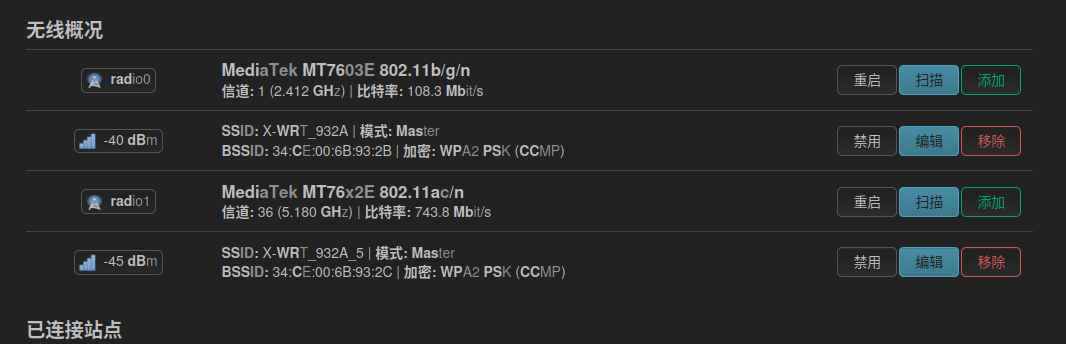
其中左侧radio表示的为物理天线,信号强度表示的为对应天线上的无线信号。我们选中扫描,openwrt会搜索附近无线网络,并且可以连接网络,以无线中继的方法工作,但我们的目的并非如此,所以此处仅提供临时网络连接。推荐中继热点,我没试过中继使用账号密码认证的校园网,使用网页认证的应该无法如此中继。成功连接之后,请使用其他设备测试是否正常上网。
修改软件源
在system栏目,software(软件)子栏目中,进入最右侧configure opkg项,应该弹出如下界面


我们需要编辑第三栏,即**/etc/opkg/distfeeds.conf**,由于科学上网等问题,需要将默认源更换为国内的镜像源。如何选择镜像源请在此网站中选择MirrorZ Help,该网站收录了各个发行版的常用镜像源
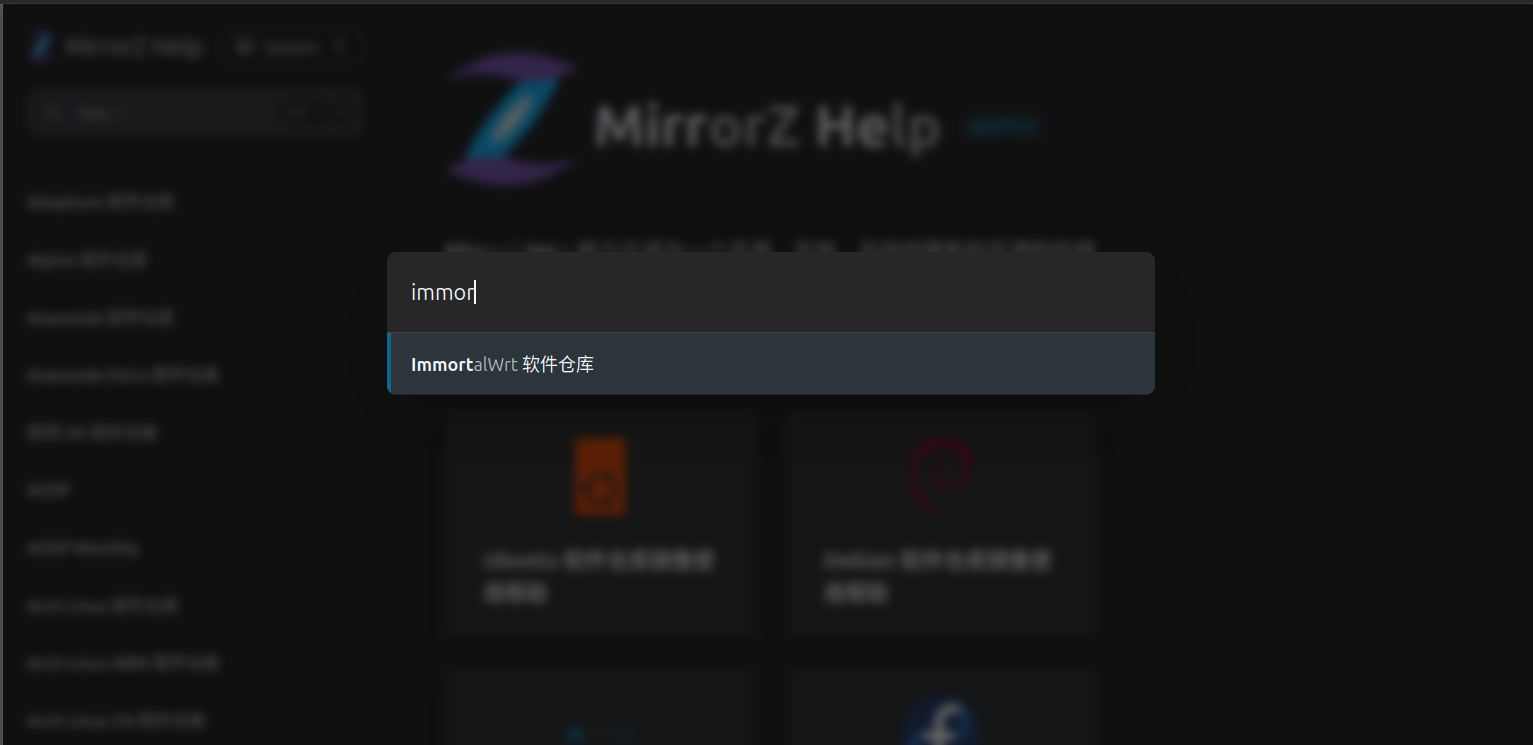
搜索对应的系统
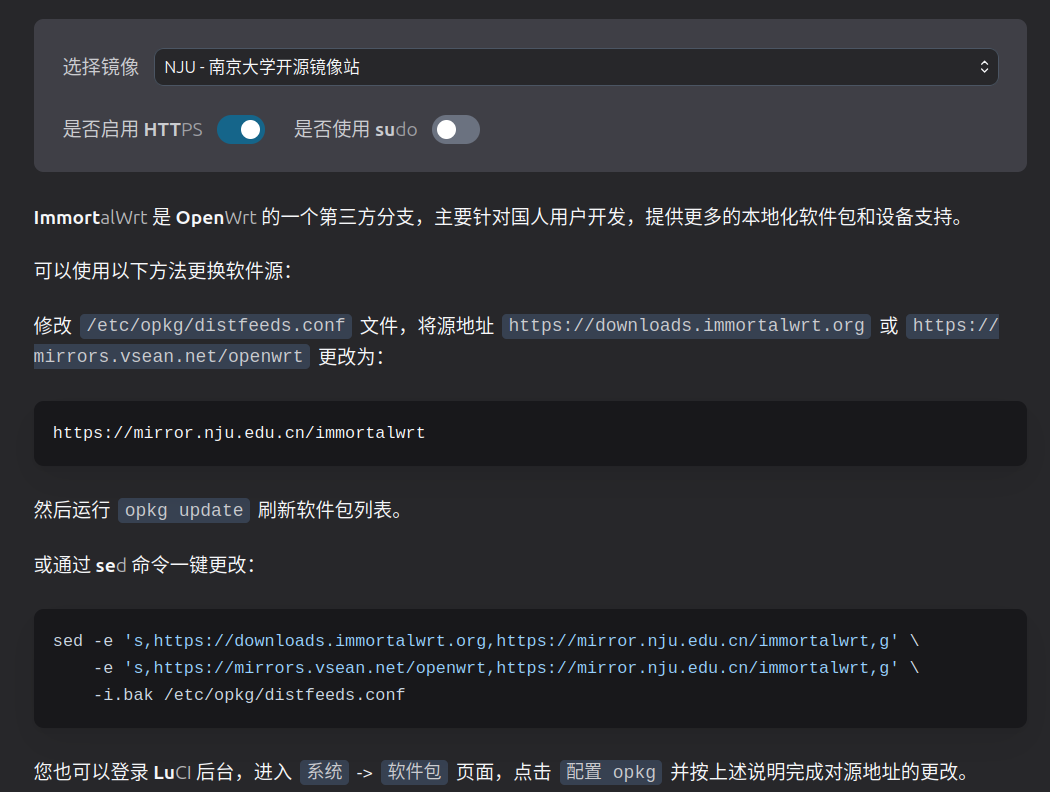
硬路由中几乎都是以root用户登陆,所有不必勾选使用sudo,请参照使用编辑前文提到的第三栏,之后点击update packages(更新软件)。
常用、推荐软件安装
ttyd
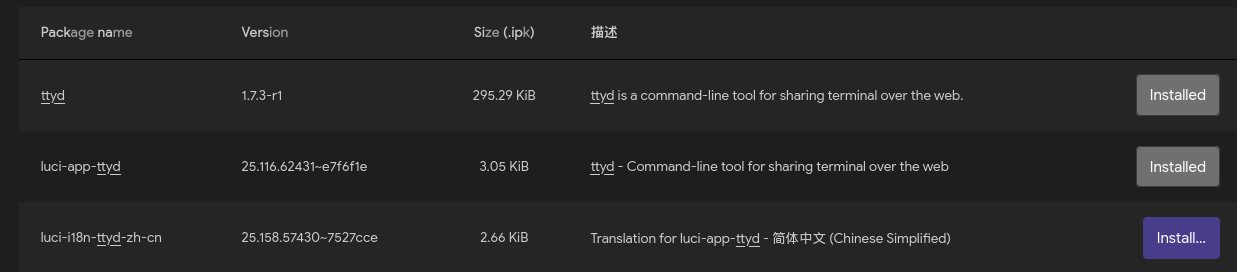
用于在网页中打开终端环境。
Argon主题
在过滤器中键入argon,安装如下的所有软件,其中argon-config用于自定义登陆界面,theme-argon为主题包
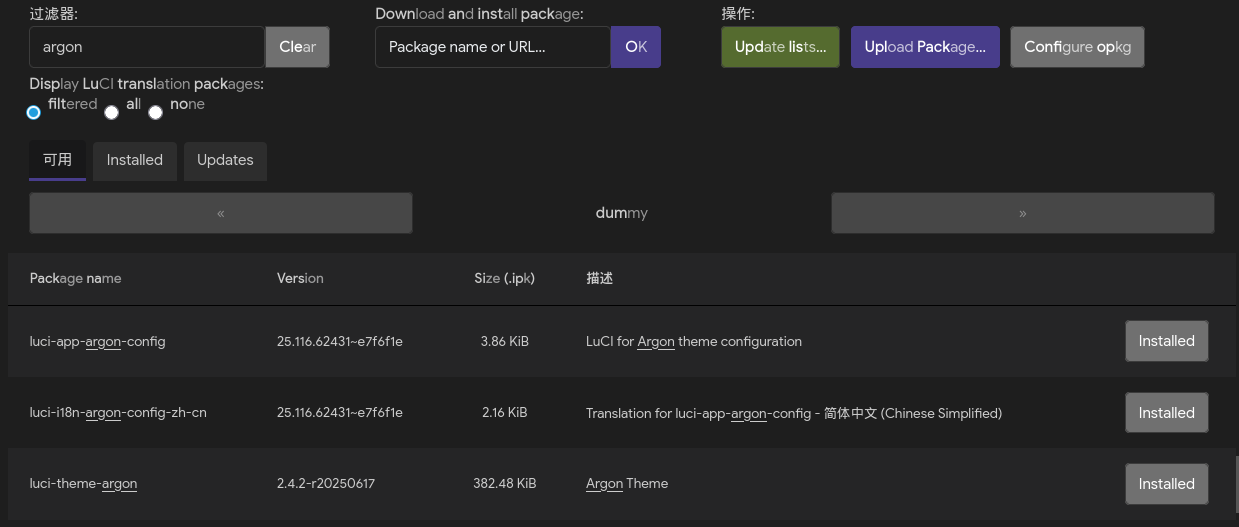
argon主题为国人jerrykuk开发,几乎是openwrt的首选主题,界面简洁优美,自定义功能在系统栏-argon主题设置子栏目中,效果如下

局域网文件传输
搜索sftp,安装图示,
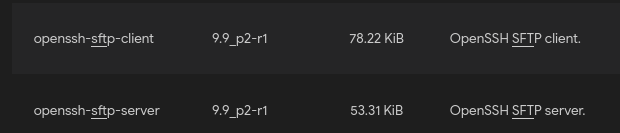
windows下可以使用winscp等软件方便的在路由器和个人主机之间传输文件(通常是备份和配置文件),linux下直接使用自带的scp传输文件,总之非常方便
zram
运存压缩服务。没有详细了解过,在android设备上大量使用,直观的体验就是同时前后台同时运行软件数显著增加,可能会增加些微cpu负载,一般对小运存设备提升明显。
以后补充
校园网认证
检查认证方式
认证类型
在进行校园网认证之前,需要查明所使用的认证方法,大体分为
客户端验证
有线连接使用特定软件验证,无线使用校园网账号
web验证
有线和无线均需要连接之后,在特定网站中登陆校园网账号
认证供应商
并且根据不同的供应商具体实现亦有不同,市面上主流的供应商有
1. 锐捷网络(Ruijie Networks)
- 主要产品:锐捷认证客户端(Ruijie Supplicant)、锐捷校园网认证系统
- 特点:广泛应用于国内高校,支持802.1X认证、Web认证,部分学校采用锐捷的BRAS设备(如ME60系列)进行计费管理89。
- 适用场景:高校宿舍、实验室、办公区有线/无线网络认证。
2. 深澜软件(Srun)
- 主要产品:深澜认证计费系统(Srun4K/Srun4000)
- 特点:支持PPPoE、Web Portal、802.1X等多种认证方式,可与企业微信等平台对接,适用于大规模校园网管理39。
- 适用场景:大学校园网、企业内网认证计费。
3. Dr.COM(城市热点)
- 主要产品:Dr.COM 宽带认证客户端
- 特点:常见于高校及企业网络,支持Web认证、客户端拨号,部分版本有在线用户数限制4。
相同供应商,相同认证类型,其具体实现也可能不同。
若是客户端认证,直接查看有线认证客户端即可以获得供应商;若是web认证,请优先浏览校园网络信息服务中心公告,或在搜索引擎中搜索某某信息网络中心+网络认证查看是否提及供应商,否则需要在认证页面开发者模式下查看特定连接得知,具体操作请google,相对麻烦。最好不要去咨询学校的网络服务中心,除非你有大病。
检索合适的认证软件
在你确定校园网的认证方法之后,下一步便是搜索现成的认证软件,甚至是自己修改编写,这一步请善用github(主要是为了获得软件文档,Immortal软件源里已经集成了相当数量的软件),下面介绍几个我了解的项目。
mentohust(元祖级,超级古老,不推荐)
mentohust是我搜索锐捷认证时发现的最早的认证软件,其认证算法后来也被其他锐捷认证软件参考,原主停更之后,有部分人员接手继续开发,但由于均实在是古老,更新几乎停滞在2016年附近,所以不再推荐。
minieap
同样适用于锐捷认证,最后一次更新于2020年,自定义特性多于mentohust,并且原生支持多拨操作,也是我目前使用的程序,十分推荐
BitSrunLoginGo
适用于深澜校园网,未详细使用。
minieap
接下来以minieap为例,介绍以下如何让路由器能够接入校园网。
安装
首先请在软件源中搜索对应的认证软件
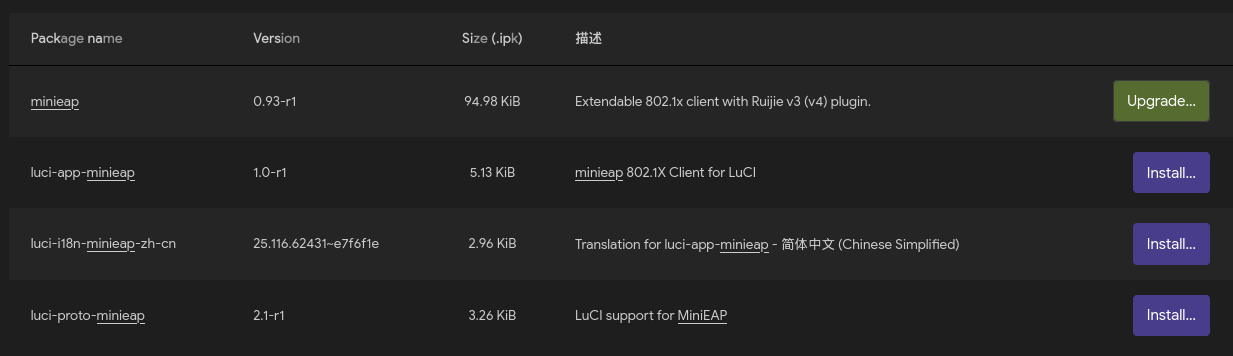
minieap有图示中几项,如果需要图像化界面安装前三项即可,我使用的是命令行认证。
检查有线连接
你需要确保路由器wan口正常,将其连上宿舍中有线网口,在网络-接口中进入wan口编辑,将其修改为DHCP客户端

正常情况wan口应该获得ipv4地址,表明其已经连接到上级路由,只是未认证无法上网。这一步也许需要断开网络中继?请自己尝试一下。
命令行运行
1 | #查看基本的命令和参数 |
确保你自己已经阅读过所有参数,没搞懂的问Ai。之后就可以编写自己的认证脚本。一种推荐的形式如下
1 | sleep 5 |
-b2方便调试初次使用请务必添加,minieap中部分flags和arguments之间不能有空格,但是–help中确插入了空格,请自行尝试。一个参考
之后保存,并使用
1 | chmod +x your.sh |
提供执行权限并试运行,若是正常上网,下一步请在系统-启动项中添加为开机自启动脚本。
后话
其他的认证软件大多类似,请务必仔细阅读文档操作,若实在无法认证,请积极搜寻相关的gihub issue,甚至提交issue。请务必阅读How-To-Ask-Questions-The-Smart-Way。
有用的软件
openclash
若你按照我的指引安装镜像和配置软件源,直接在软件源中安装luci-app-openclash应该就可以,具体了解和配置请参考OpenClash 保姆级设置方案
macvlan, mwan3
多拨软件,公开有用的资料较少,你可以尝试让AI教会你
待补充
参考资料
懒得写了
- 标题: 在宿舍中优雅地使用openwrt
- 作者: enyao
- 创建于 : 2025-06-29 00:40:37
- 更新于 : 2025-06-29 18:41:57
- 链接: https://enyao39.github.io/2025/06/29/在宿舍中优雅地使用openwrt/
- 版权声明: 本文章采用 CC BY-NC-SA 4.0 进行许可。